Току-що случайно изтрихте някои снимки, направени в специален момент? Още по-лошо, дори изпразнихте албума "Наскоро изтрити"? Търсите безплатно приложение за възстановяване на снимки за iPhone? Това се случва! Възможно е изтриването, независимо дали е умишлено или случайно, да доведе до непоправима загуба. Чудите се как да върнете снимките мигновено?
Не се притеснявайте! Това е просто детска игра. Ако сте нетърпеливи да намерите липсващите снимки от вашия iPhone, просто продължете да четете тази статия. В тази статия бих искал да ви покажа как да го направите с подробни уроци по-долу. Добре. Да започнем.
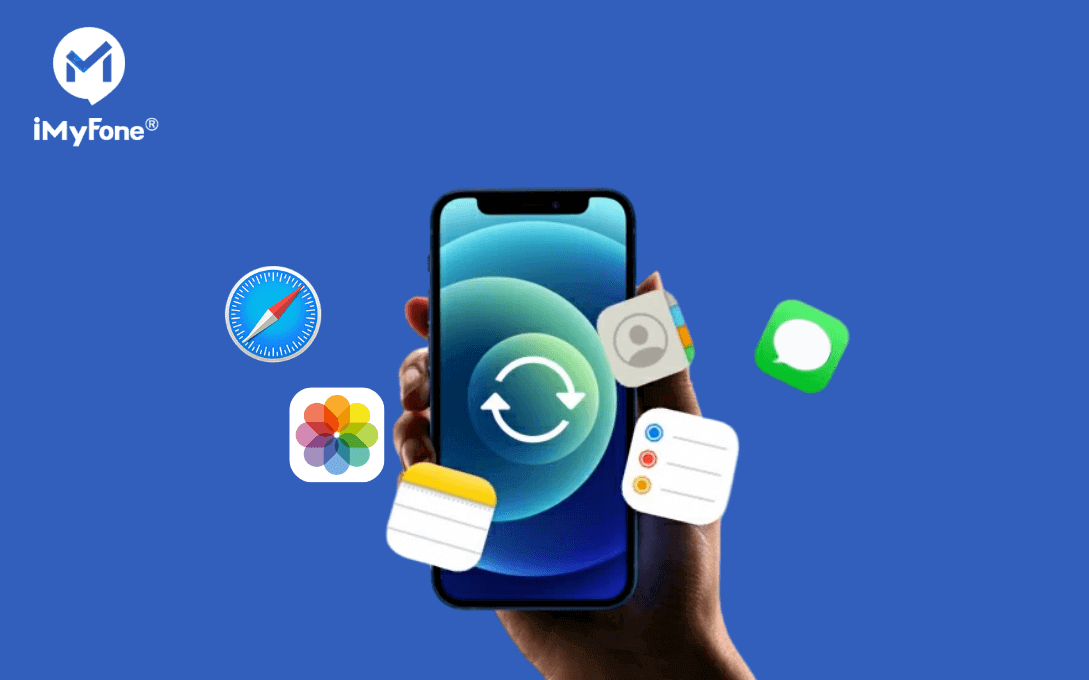
Неща, които трябва да знаете преди да възстановите снимки от iPhone
В iPhone данните се съхраняват в SQL база данни. Когато изтриете нещо от телефона си, то се променя от "Allocated" на "Unallocated" данни. Само идентификационният етикет на данните се променя, когато те се изтриват. Но когато продължите да използвате вашия iPhone и запазите нови данни, те ще презапишат предишните данни, които са в състояние "Unallocated".
Така че, ако искате да възстановите загубени данни, трябва да се уверите, че не го използвате повече, защото когато правите нови снимки или продължите да използвате устройството си, новите данни ще заменят изтритите данни и ще има малка или никаква възможност за възстановяването им.
- Част 1: Как да използвате инструмент за възстановяване на данни от iPhone? (Видео урок)
- Част 2: Най-добрият инструмент за възстановяване на снимки от iPhone (Безопасно и бързо)
- Опция 1: Директно възстановяване на снимки от iPhone без резервно копие
- Опция 2: Активиране на синхронизация на календара в настройките на iCloud
- Опция 3: Възстановяване на снимки от iPhone от iTunes резервно копие
- Част 3: Безплатно възстановяване на снимки от iPhone от официални iTunes/iCloud
Част 1: Как да използвате инструмент за възстановяване на данни от iPhone? (Видео урок)
Част 2:Най-добрият софтуер за възстановяване на снимки от iPhone (Безопасно и бързо)
За момента на пазара няма напълно безплатно приложение за възстановяване на снимки от iPhone. За щастие има някои инструменти с безплатна пробна версия, които можете да използвате преди закупуване.
iMyFone D-Back е прост, но мощен софтуер за възстановяване на загубени или изтрити данни от iPhone. Той поддържа всички iPhone, включително iPhone 14/13/12/X/XR/XS/8, както и iPhone 7/6/SE/5/4, от iOS 9.0 до iOS 16. Има 4 режима за възстановяване на данни и може лесно да възстанови данните, независимо как сте ги загубили.
iMyFone D-Back iPhone Data Recovery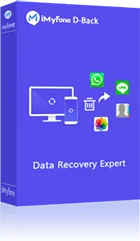
1,000,000+ Изтегляния
Ключови функции:
- Позволява ви да възстановите загубените снимки на iPhone дори ако няма налично резервно копие.
- Позволява ви да изберете само това, което трябва да възстановите.
- Позволява ви да преглеждате файловете за резервно копие на iTunes и съдържанието на резервното копие на iCloud.
- Поддръжка за възстановяване на данни от iCloud без фабрично нулиране.
- 100% безопасно възстановяване на снимки без загуба на данни.
Опция 1: Директно възстановяване от iPhone устройство (Най-доброто възстановяване на снимки от iPhone без резервно копие)
Стъпка 1. Стартирайте D-Back на компютъра си и изберете "Възстановяване от iOS устройство". Натиснете Старт.
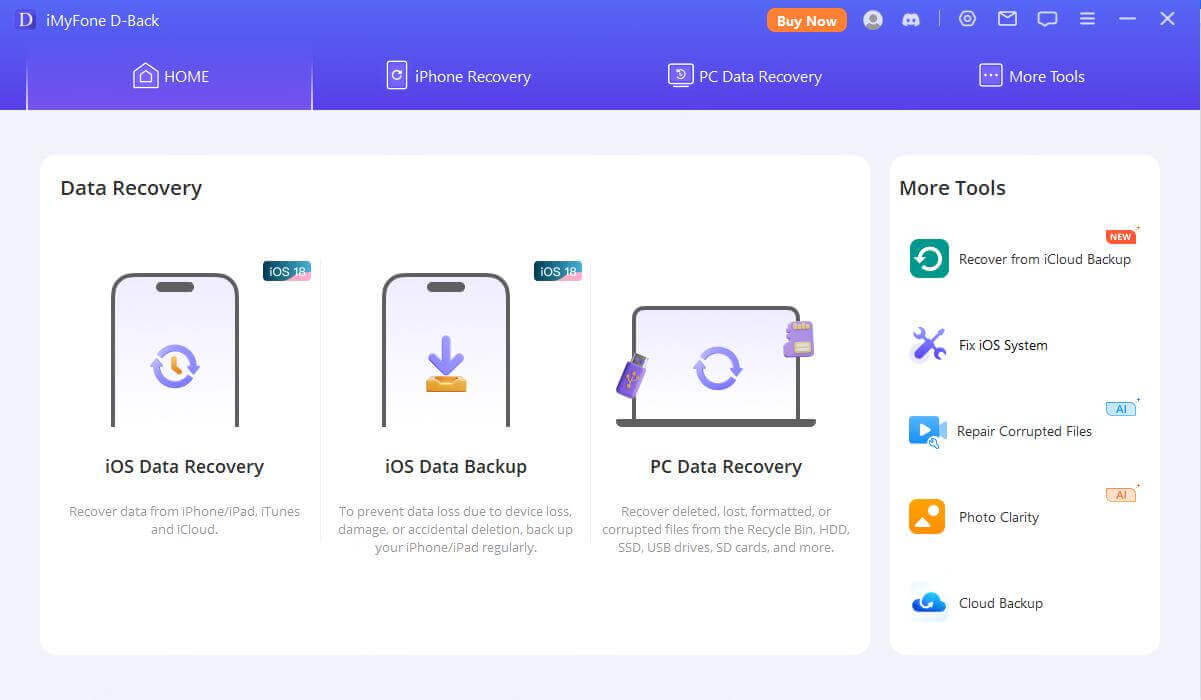
Стъпка 2. Свържете устройството си към компютъра с помощта на USB кабел. Кликнете "Напред", когато устройството ви бъде открито.
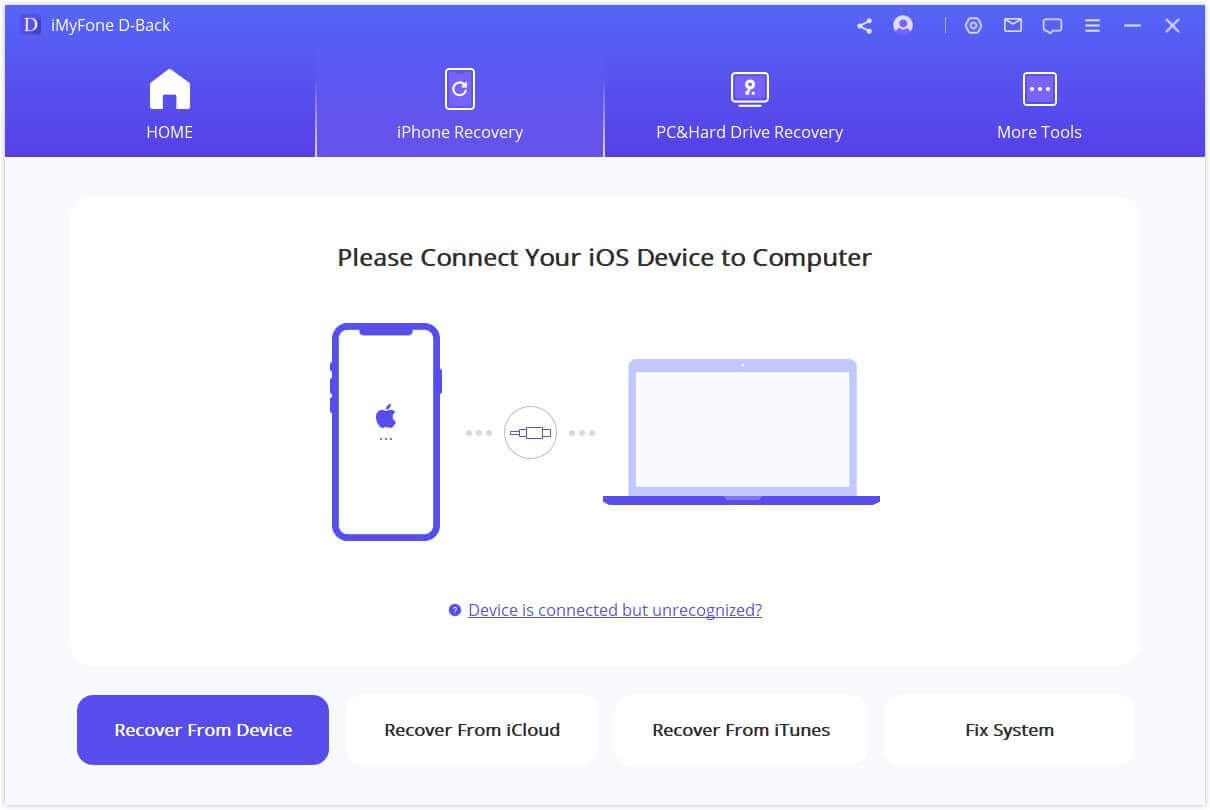
Стъпка 3. Изберете "Снимка" под "Снимка и видео" от списъка с опции и кликнете "Сканирай".
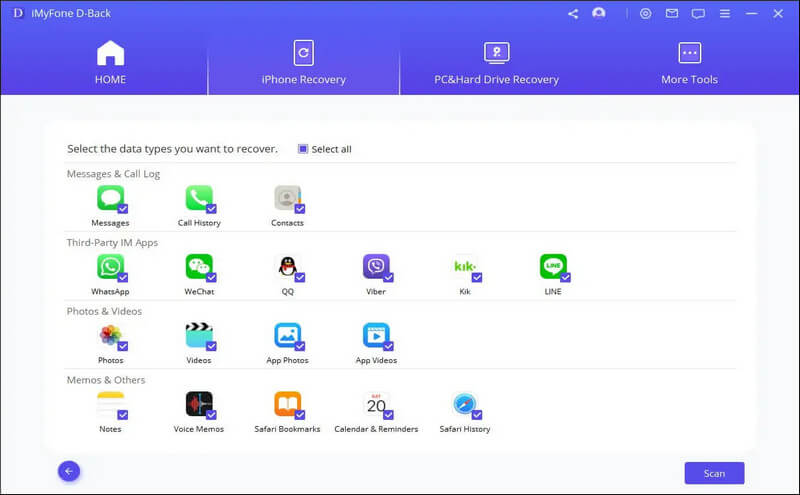
Стъпка 4. Всички снимки ще бъдат показани, след като сканирането завърши. Можете да възстановите всички снимки или да изберете снимките, които трябва да възстановите. Кликнете "Възстанови". Изберете папката, в която искате да ги съхраните и изчакайте процесът да завърши.
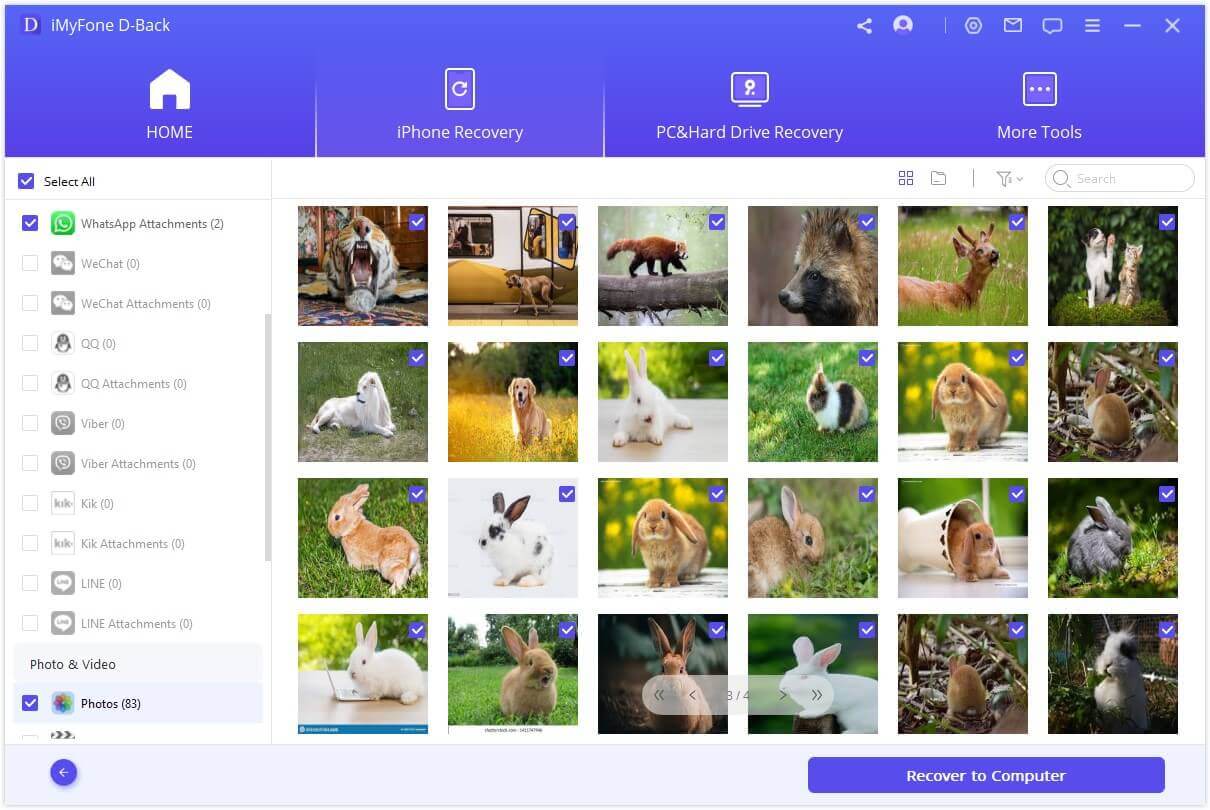
Опция 2: Възстановяване на снимки от iPhone от iTunes резервно копие
С помощта на iMyFone D-Back можете също така ефективно да възстановите загубените снимки от iTunes резервно копие.
Стъпка 1. Отворете iMyFone D-Back и изберете "Възстановяване от iTunes резервно копие". Кликнете Старт.
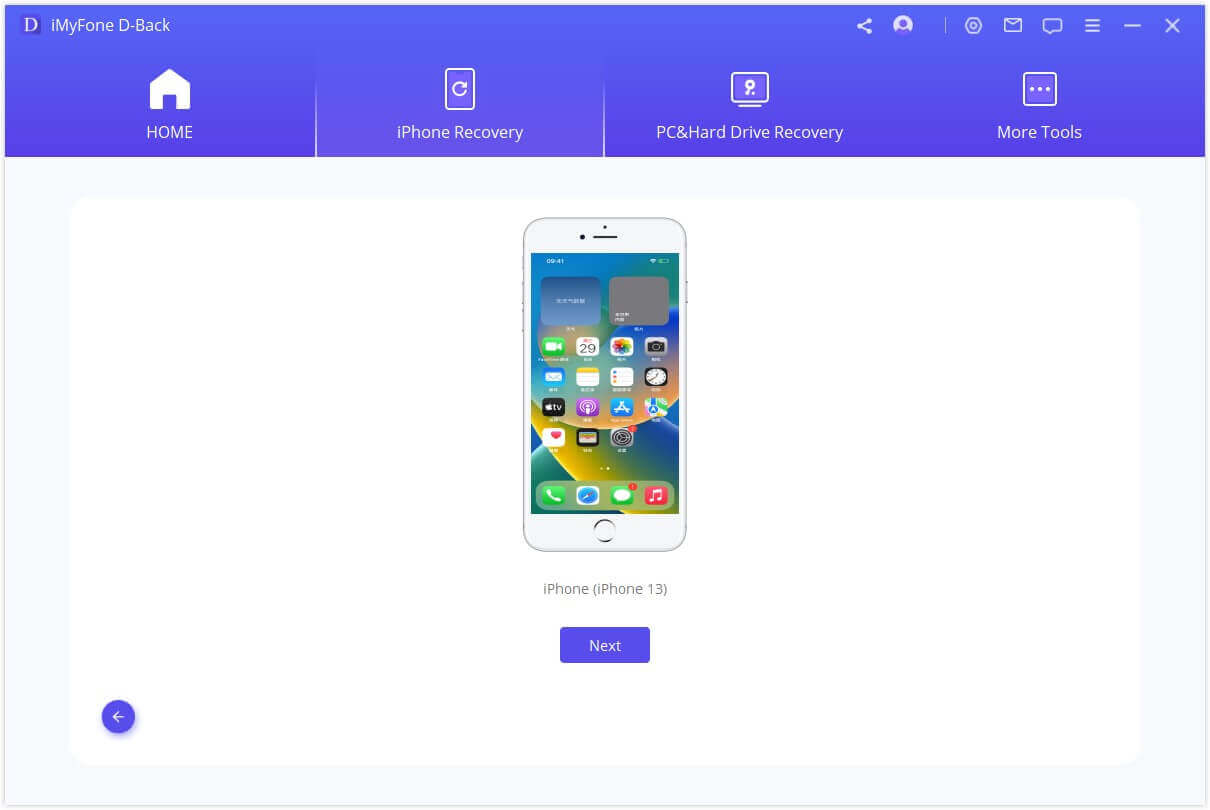
Стъпка 2. Всички iTunes резервни копия ще бъдат показани. Изберете най-подходящото и кликнете "Напред".
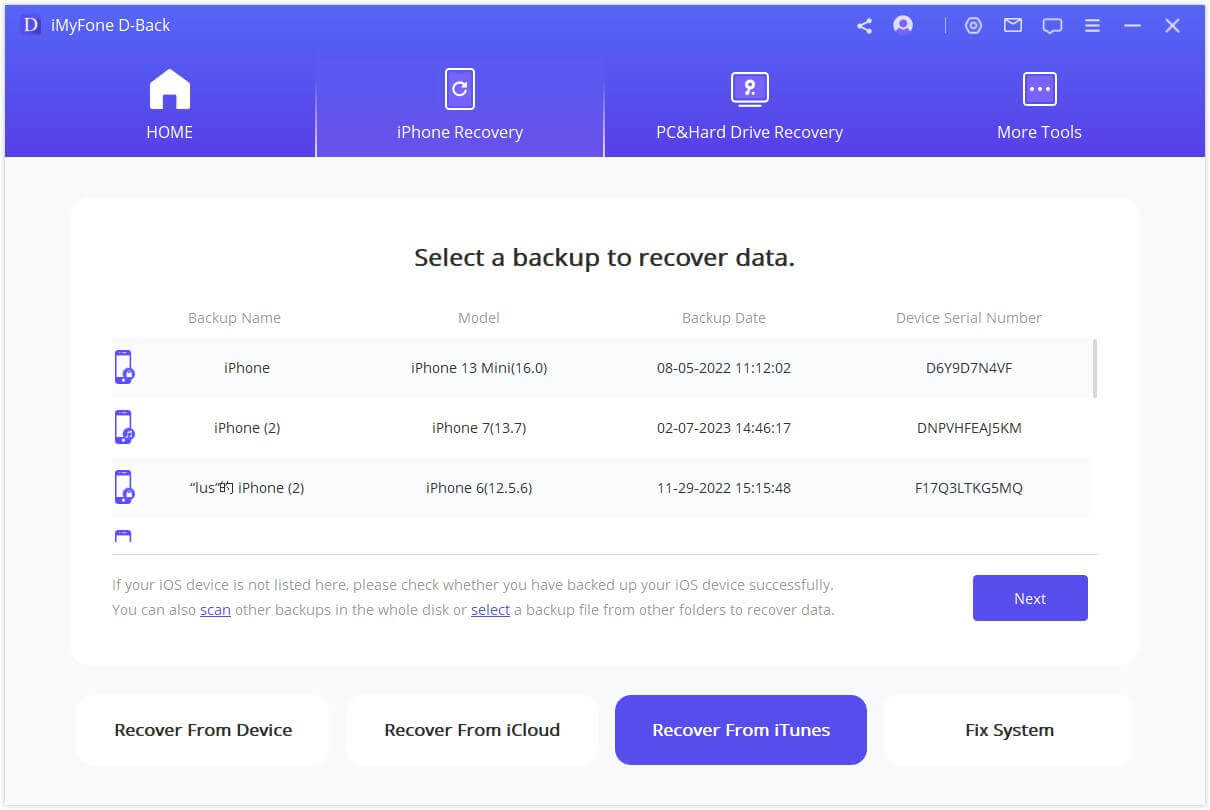
Стъпка 3. Изберете "Снимка" под "Снимка и видео" от списъка с опции и кликнете "Сканирай".
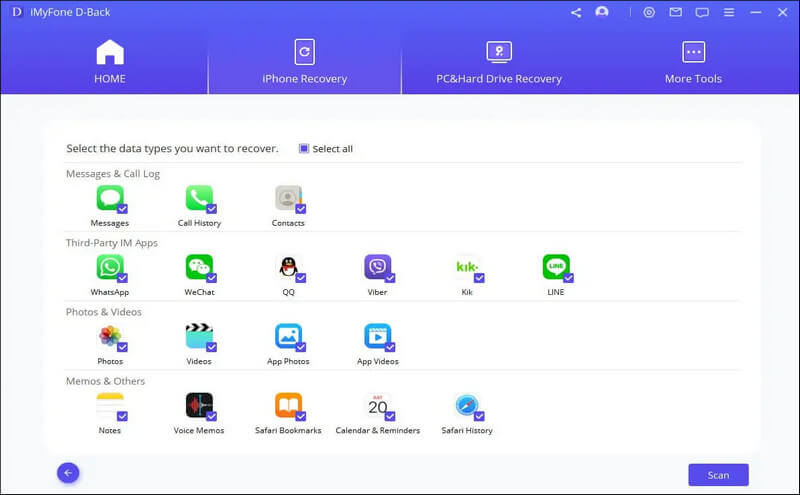
Стъпка 4. Всички снимки ще бъдат показани, след като сканирането завърши. Можете или да възстановите всички снимки, или да изберете конкретни от iTunes резервното копие. Кликнете "Възстанови". Създайте нова папка или изберете съществуваща папка, в която искате да съхраните възстановените снимки и изчакайте процесът да завърши. Всички снимки ще бъдат възстановени в рамките на минути.
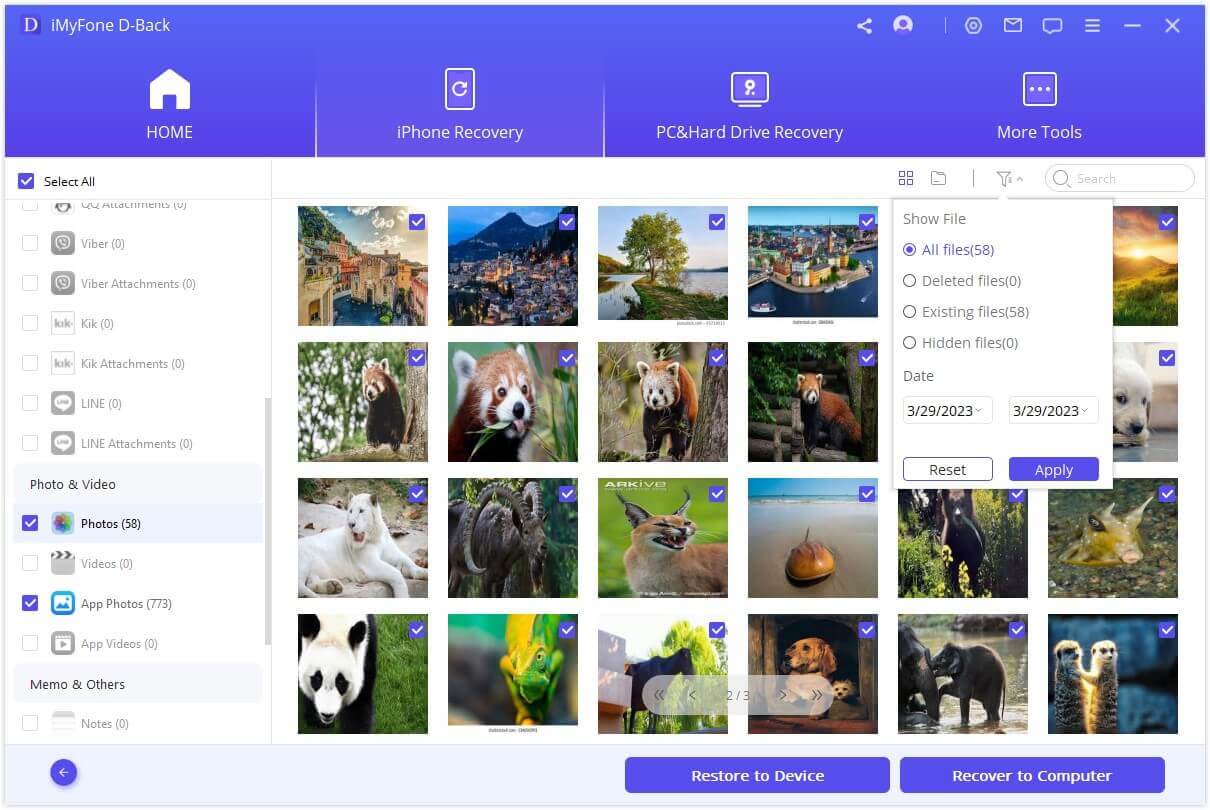
Опция 3: Възстановяване на снимки чрез iCloud резервно копие
Този безплатен инструмент за възстановяване на снимки от iPhone също така ви позволява да възстановите снимките от iCloud резервно копие в няколко прости стъпки, дадени по-долу.
Стъпка 1.Стартирайте iMyFone D-Back и изберете "Възстановяване от iCloud". Кликнете Старт.

Стъпка 2. Влезте в iCloud акаунта си, използвайки паролата на Apple ID.
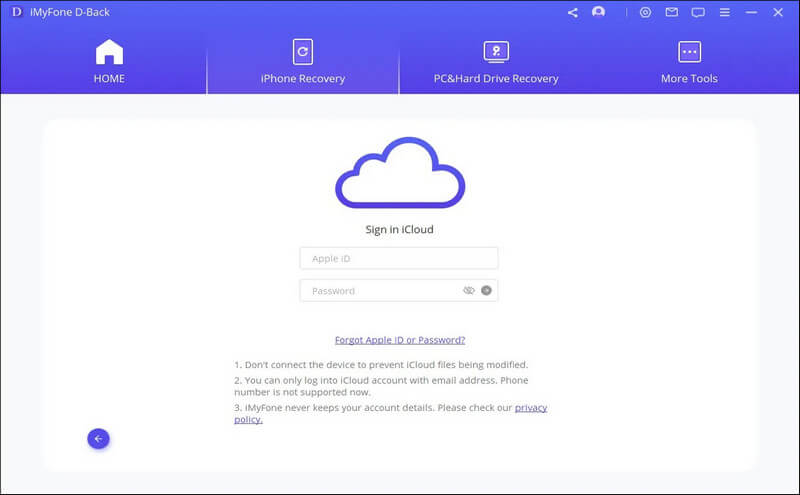
Стъпка 3. Изберете iCloud резервно копие от всички категории, изброени, след това кликнете върху "Сканирай".
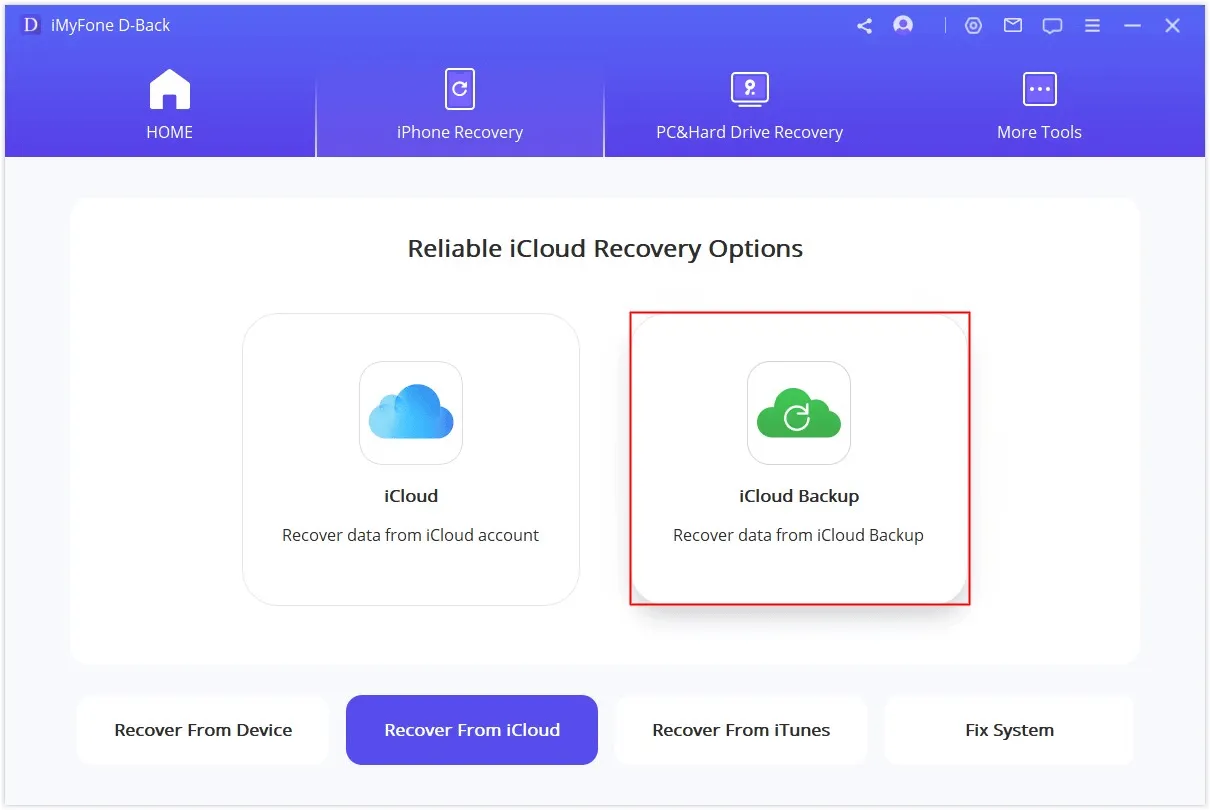
Стъпка 4. Всички iCloud резервни копия ще бъдат показани, след това изберете най-подходящото и кликнете "Напред".
Стъпка 5.Всички ваши снимки от iPhone ще бъдат показани, след като сканирането завърши. Можете или да възстановите всички снимки, или да изберете тези, които трябва да възстановите от iCloud резервното копие. Кликнете "Възстанови". След като завърши, всички ваши снимки ще бъдат възстановени с помощта на безплатния инструмент за възстановяване на снимки за iPhone.
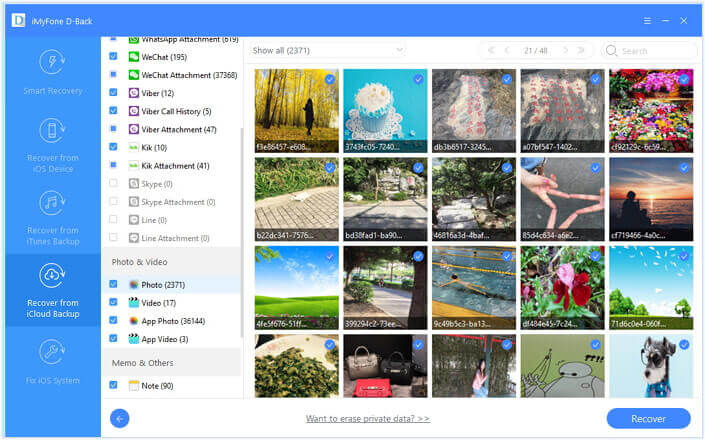
Част 3: Безплатно възстановяване на снимки от iPhone от iTunes/iCloud
Apple ви позволява да възстановите данните на устройството си, използвайки резервни копия на iTunes и iCloud. Това са официалните методи, предоставени от Apple за защита на данните на потребителите на iPhone и iPad.
Начин 1: Възстановяване на снимки от iPhone от резервно копие на iTunes безплатно
1. Отворете iTunes на вашия компютър.
2. Свържете вашия iPhone с помощта на USB кабел към компютъра. Въведете парола, ако бъде поискано.
3. Вашето устройство ще се появи в iTunes при успешна връзка. Изберете вашия iPhone.
4. Изберете "Възстановяване на резервно копие" под Резервни копия. Актуализирайте вашия iPhone, ако получите съобщение, че софтуерът е много стар.
5. Изберете най-новото резервно копие и кликнете Възстанови. След като възстановяването завърши, всички данни, включително снимките, ще бъдат възстановени.

Забележка:
- Възстановяването на резервното копие на iTunes ще презапише съществуващите данни на вашия iPhone. Това означава, че възстановяването от iTunes ще презапише всички данни и няма да имате избор освен да се откажете от съществуващите данни на вашите устройства.
- Освен това не можете да прегледате или изберете конкретната снимка, така че няма да знаете дали съдържа снимката, от която се нуждаете, докато не извършите възстановяването.
Начин 2: Възстановяване на снимки от iPhone от резервно копие на iCloud безплатно
1. Отворете Настройки и отидете на "Приложения и данни" на вашето устройство. Докоснете "Възстановяване от резервно копие на iCloud".
2. Влезте в iCloud акаунта си с Apple ID и парола. Уверете се, че Wi-Fi мрежата е стабилна.
3. Изберете най-подходящото резервно копие след проверка на неговата дата и час. Процесът ще започне веднага след като изберете резервното копие. Целите данни на вашия iPhone, включително снимки и друга информация, ще бъдат възстановени, след като процесът завърши.
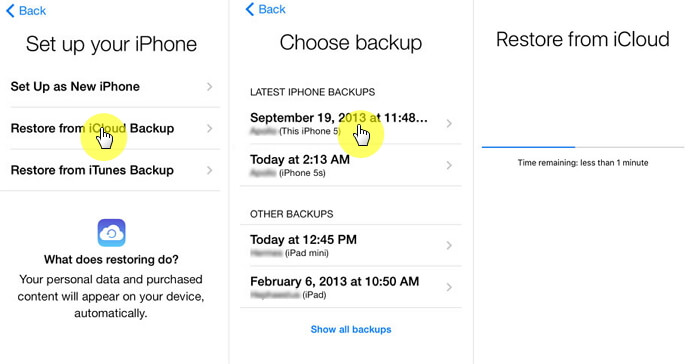
Забележка:
- Този метод ще изтрие всички данни и настройки на вашия iPhone.
- Също така ще замени всички текущи данни на вашия iPhone с данните от последното ви резервно копие на iCloud. Така че ще поемете риска да загубите съществуващата си снимка, докато се опитвате да възстановите предишните си данни.
Отзиви за горните две части
Докато можете да възстановите телефона от официални резервни копия на iTunes и iCloud, трябва да създадете резервно копие на всички ваши данни предварително. За да използвате iCloud, вашето устройство трябва да бъде свързано към Wi-Fi мрежата и безплатното пространство за съхранение е само около 5GB.
Използвайки безплатния инструмент за възстановяване на данни от iPhone, можете да възстановите загубените снимки, дори ако не сте създали резервно копие. Можете също така да изберете снимките, които трябва да възстановите, без загуба на данни, вместо да възстановявате цялото резервно копие. Освен това се поддържат повече от 18 типа данни, включително контакти, съобщения, WhatsApp, видеоклипове,история на Safari, бележки и др.
Заключение
Можете внимателно да сравните всички горепосочени методи и след това да изберете подходящия за възстановяване на снимките. iMyFone D-back е прост, но мощен инструмент, който може да възстанови всички видове данни само с няколко клика. Той има пробна версия, която можете да прегледате загубените снимки безплатно и избирателно да възстановите снимките без резервно копие и фабрично нулиране. Просто го изтеглете и опитайте днес!
iMyFone D-Back
Най-добрият софтуер за възстановяване на данни от iPhone с най-висок процент на успех при възстановяване.








